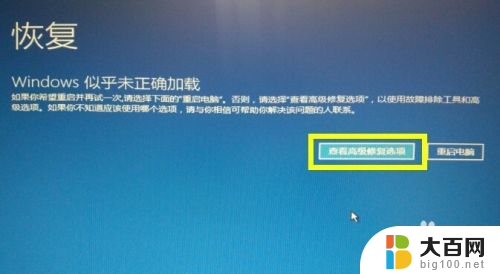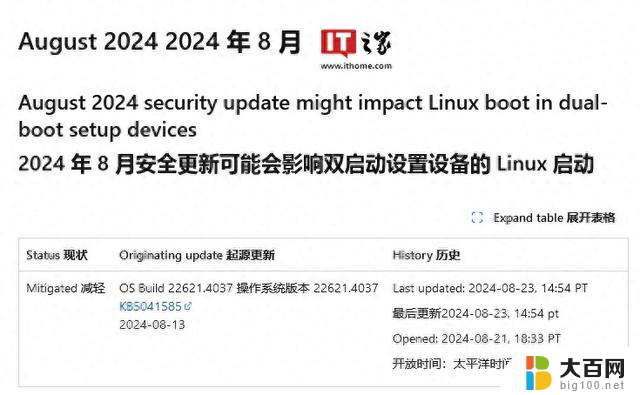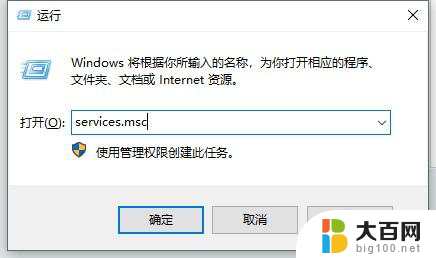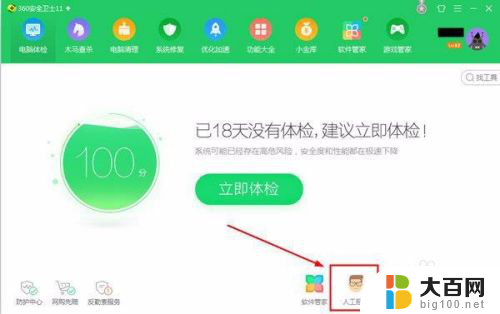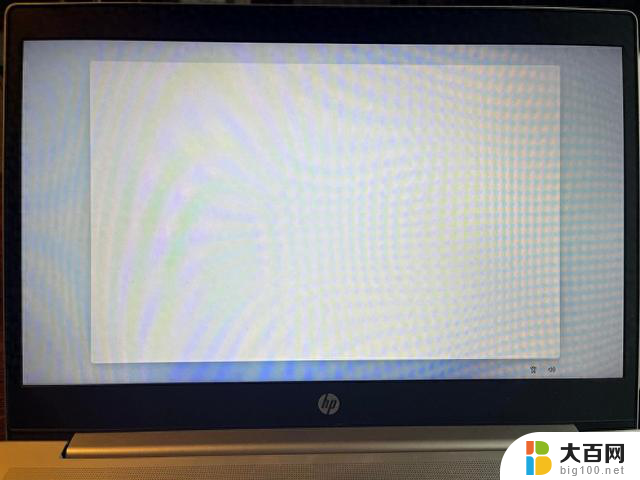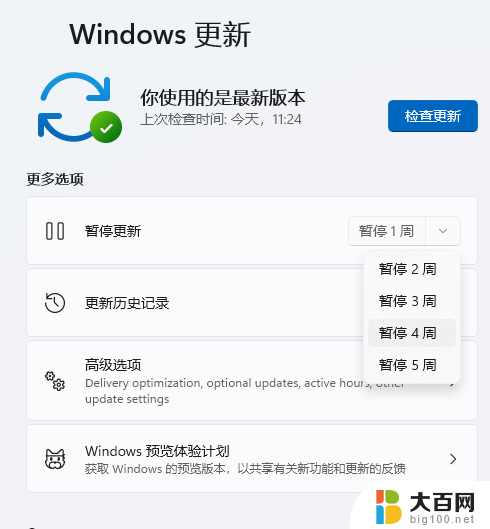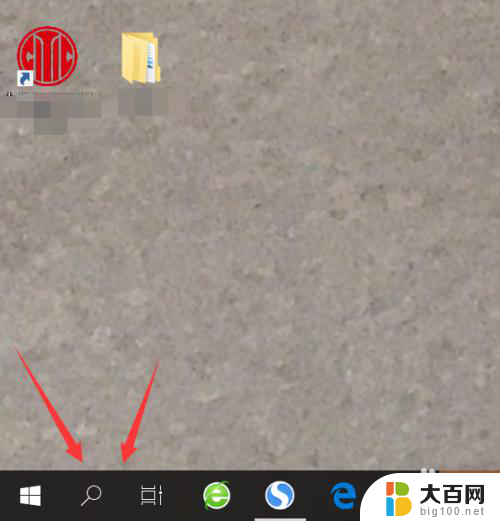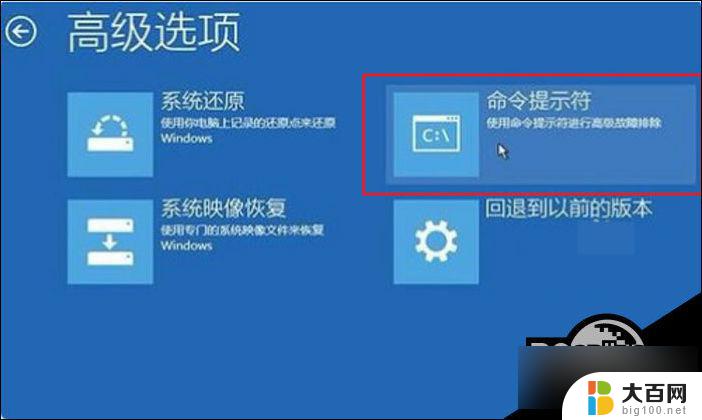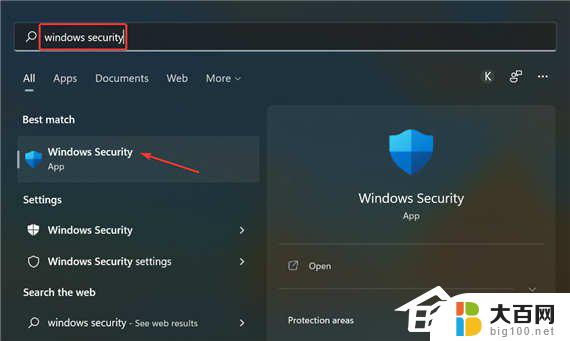设备缺乏安全和品质修复导致Win11更新失败的解决教程
近日许多用户反映他们的Windows 11系统无法更新,并提示缺少重要的安全和质量修复,这种情况往往是由于设备缺乏安全和品质修复所致,导致更新失败。针对这一问题,我们为大家提供了一些解决教程,帮助用户解决Windows 11更新失败的困扰。通过以下方法,您可以尝试修复设备中的安全和品质问题,以便顺利进行系统更新。
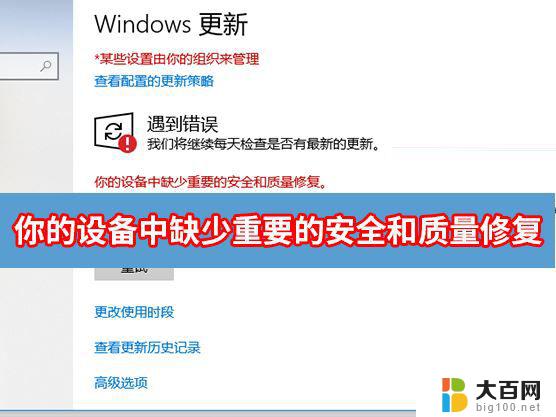
Win11更新失败提示“你设备上缺乏极为重要的安全和品质修复”
1、可以试着进到windows: 协助升级。
2、点一下立即更新开展协助升级。

解决方法:
1、按Windows R键,输入services.msc,回车键开启 服务项目(当地)
2、向下寻找WindowsUpdate,双击鼠标 并 把启动种类改成禁用,点一下确定
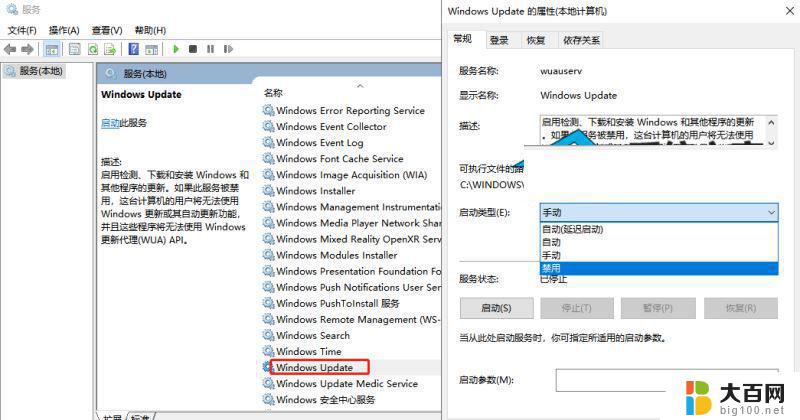
3、开启C:\Windows\SoftwareDistribution文件目录文件,把datastore和Download2个文件夹内的所有文件删除。 并返回把SoftwareDistribution文件夹重命名为SoftwareDistribution.old。
4、重复【1】【2】流程,把WindowsUpdate开启自动 (仅有严禁前提下才可以删除【3】的文件);
5、下载微软官方网Windows10升级小助手;
1) 点”立即更新“,自动下载升级工具(如下图);
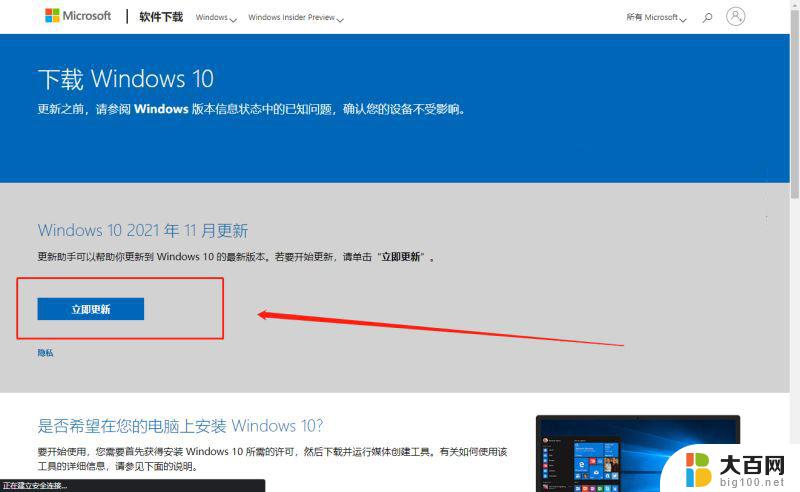
2)下载进行,双击鼠标运行工具,点一下立即更新,便会下载最新版;
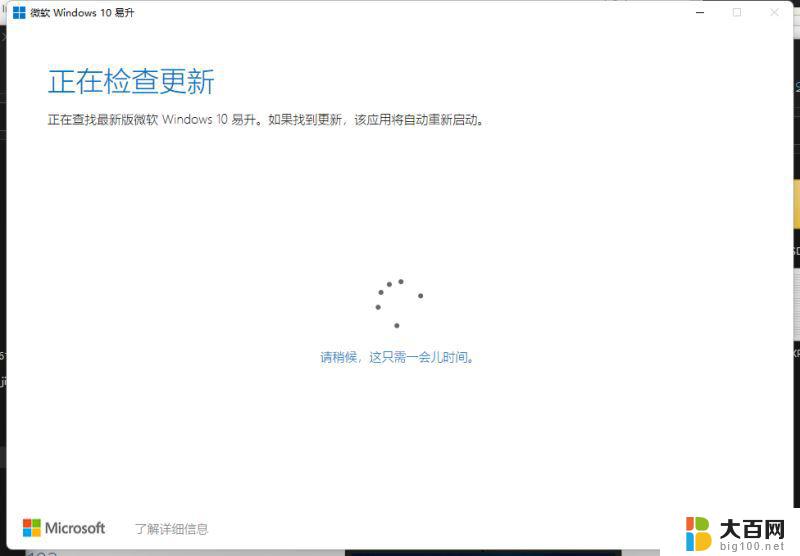
下载完了安装,全部下载重启动很漫长;
升级完好无损,开启设置突然发现ok了。
以上就是Windows 11更新不了缺少重要的安全和质量修复的全部内容,碰到同样情况的朋友们可以参照以上方法来处理,希望对大家有所帮助。